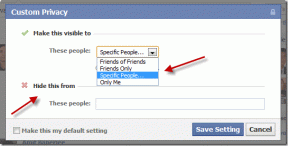Hur man installerar anpassad återställning och ROM på Android
Miscellanea / / December 02, 2021

Du har definitivt kommit till rätt ställe!
När det kommer till att rota, flasha och installera anpassade ROM-skivor är inga två enheter densamma. Som sagt, det finns några allmänna tips och råd som bör gälla rakt igenom. Om du är redo att testa att installera en anpassad ROM, kom bara ihåg att det finns risker, så fortsätt med försiktighet.
Förutsatt att din enhet är rotad är det första du vill göra att installera någon form av anpassad återställningsprogramvara.
Installerar ClockWorkMod Recovery
Som du kanske vet kommer Android redan som standard med någon form av återställning. I allmänhet är återställningsläget avsett för en enhetstillverkare och inte den vanliga användaren.
Vad anpassad återställning gör är att ersätta dessa verktyg med något som är lite mer flexibelt och tillåter speciella ändringar som att ladda anpassade ROM.
Det finns flera olika verktyg där ute för att få jobbet gjort, men vi rekommenderar personligen ClockWorkMod Recovery. Det här verktyget är definitivt det mest populära, och av goda skäl. CWM Recovery är inte bara stabilt, det fungerar med nästan vilken enhet som helst.
Steg 1: Det första du vill göra är att gå över till Google Play och ladda ner gratisversionen av ROM-hanterare.
Steg 2: När du har installerat managern öppnar du den. Du bör mötas av ett fönster som talar om att för att komma igång måste du ladda ner en anpassad återställningslösning. Plocka ClockWorkMod återställning från listan.

Steg 3: ROM-hanteraren kommer nu att be dig välja din enhet från listan. A SuperUser prompt kommer upp och du måste ge den tillstånd att installera. När verktyget säger att det har blinkat framgångsrikt är du bra att gå.
Laddar Custom Rom
Nu kommer den roliga delen, att välja ut en anpassad ROM! Det finns många bra alternativ där ute, men tyvärr kommer inte alla att stödja din enhet.
Om du är ny på anpassad ROM-installation är Cyanogenmod en bra utgångspunkt. Det bästa av allt är att den stöder en brett utbud av hårdvara.
Steg 1: När du har listat ut vilken ROM du vill installera, fortsätt och ladda ner den.
Steg 2: Anslut din Android-enhet till din dator. Du kommer nu att vilja gå till platsen för den nedladdade .ZIP-filen och kopiera den till enhetens SD-kort.

Steg 3: Nu är du redo att koppla ur enheten från din PC och öppna säkerhetskopiering av ROM Manager. Gå vidare och välj Starta om till återställning. Enheten kommer nu att starta om.

Steg 4: Inifrån ClockWorkMod, navigera över till Säkerhetskopiering och återställning. Om du aldrig har använt återställning tidigare fungerar navigeringen genom att använda volymknapparna för att flytta upp/ned och strömknappen för att välja.

Steg 5: När du har tryckt på säkerhetskopiering kommer den att be dig bekräfta. Vänta tills det är klart helt.
Steg 6: Nu kommer du att vilja torka allt genom att gå till Torka data / Fabriksåterställning.

Steg 7: Äntligen är det dags att flasha den nya ROM. Helt enkelt gå till Flash Zip från SD-kort. Välj och navigera till ROM. Den kommer att be dig bekräfta din åtgärd, välj ja.

Steg 8: När CWM har blinkat klart vill du välja Starta om systemet nu.

Det är allt!
Förutsatt att allt fungerade som det skulle, kommer du nu att presenteras med en ny installation av din valda ROM.
(Se nedan är Cyanogenmod, även om det visserligen inte är en helt ny installation)

Grattis till dig själv, eftersom du nu officiellt har flyttat förbi bara använda Android och har tagit det första steget framåt i modding-territorium.
Har du stött på några problem? Om din enhet inte startar ordentligt eller andra liknande problem, kan vi ha en guide som kan hjälpa dig!
Har allt gått enligt plan? Vilken ROM valde du till slut, och varför? Låt oss veta i kommentarerna nedan!